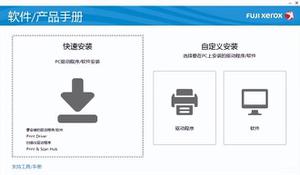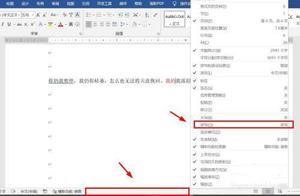打印机怎么扫描 打印机扫描步骤介绍

对于办公室 内的每一位文职人员来说,了解打印机的使用方法,方能不耽误自己和其他同事的工作进度。众所周知,打印机是用来打印文件的,但也可以将纸质文件扫描成电子档的。那么下面小编就来给大家具体说说 怎么使用打印机 扫描,有需要的朋友不妨收藏起来吧!
一、放置扫描文件
首先,要确保电脑是和打印机是连着的。然后把要扫描的证件或者文件放在打印机的扫描区域内。需要注意的是:文件一定要放正一点,否则扫描出来的证件或文件会歪歪扭扭的。接下来就是进行电脑操作。
二、找到扫描命令
在电脑开始选项里面找到“windows传真和扫描”这个命令,如果经常用的话就可以创建一个快捷方式在桌面上。但如果电脑桌面上已经有的话,直接双击打开就可以了。
三、完成扫描工作
进入“windows传真和扫描”这个功能界面后,左上角的功能里有“新扫描”功能,点击后弹出一个对话框,可以设置里面扫描对象的输出格式、分辨率、亮度以及对比度等属性(如果没有特殊要求,一般不用动)。可以先点击“预览”命令看一下文件是否规整,没问题后就可以点击“扫描”命令。等待几秒钟,你要的证件或文件就扫描好了,然后点击上面的“另存为”命令就成功扫描成电子版文件了,方便其网络电子传输或者其他方面的使用。
以上是 打印机怎么扫描 打印机扫描步骤介绍 的全部内容, 来源链接: utcz.com/dzbk/760041.html